for at oprette en hjemmeside og for at din hjemmeside skal være tilgængelig online, skal du vælge en server, hvor den skal placeres. Servere leveres af hostingfirmaer, og hvis du begyndte at interessere dig for dette område for nylig, vil følgende guide være til nytte for dig.
det vil være nyttigt for dig, hvis du først forstår, hvad hosting faktisk er, hvorfor det er vigtigt, og hvad du skal kigge efter i din hostingudbyder. Hvis du ikke gider med disse detaljer, så er der en chance for, at du ikke får den bedste aftale eller den bedste pakke.
heldigvis er dette ikke verdens ende; folk ændrer deres værter hele tiden af forskellige grunde. Nogle er simpelthen utilfredse med hastigheden eller kvaliteten af indholdsnetværksdistributionssystemerne. Andre finder den samme servicekvalitet til en lavere pris eller med mere praktiske betalingsbetingelser.
hvis du befinder dig i denne situation, er det et godt tidspunkt at lede efter et bedre hostingfirma. Overførsel af din hjemmeside kan dog virke som en kompliceret opgave. Denne vejledning forklarer terminologien, problemer, og procedurer, med trinvise instruktioner, så du kan komme videre med tillid.
overførsel af din hjemmeside til en anden server kan ske i fem trin.
Trin 1. Find en ny internetvært
tag dig tid til at undersøge internetværter, før du vælger en ny tjeneste. Gå gennem online anmeldelser og kundefeedback, se, hvilken slags tilbud andre hostingudbydere tilbyder, deres prissystemer, serverkonfigurationer, CDN osv.
når du har fundet en passende ny udbyder, skal du overveje, at du på et eller andet tidspunkt i fremtiden måske også beslutter at skifte fra den hostingtjeneste. Af denne grund anbefales det, at du registrerer dit domæne til en tredjepartsleverandør, da på denne måde, når du skifter internetværter, vil dit domæne ikke blive påvirket.
vores anbefalede hostingudbyder, Bluehost, tilbyder et specielt tilbud til vores besøgende, der inkluderer et gratis domænenavn. Hvis du ikke kan lide deres tjenester, tilbyder de en 30-dages pengene-tilbage-garanti.
Trin 2. Find og hent din hjemmeside
det næste skridt er at finde, hvor din tidligere vært har gemt din hjemmeside. Desuden, din hjemmeside kan bruge flere databaser, så du bør se, om det er muligt at få backup mapper af dem, så godt.
når du har fundet filerne, skal du hente dem på dit skrivebord, så du er klar til at give dem til din næste hostingudbyder.
Trin 3. Eksporter din hjemmesidedatabase
som tidligere nævnt, hvis din hjemmeside bruger yderligere databaser til formål såsom lagring af besøgsdata eller administration af formularer, skal du hente dem og eksportere dem. Processen kan variere afhængigt af databasen, så det er bedst at udarbejde disse detaljer med din tidligere hostingudbyder. Værter tilbyder ofte phpMyAdmin som et værktøj til håndtering af både eksport og import af hjemmesidedatabaser.
hvis du bruger cPanel (som du sandsynligvis er), er eksport af en database ikke sådan en kompliceret opgave. Du vil bruge phpMyAdmin, der er en indfødt del af hver cPanel. Lad ikke de mærkelige navne, filer og databaser afskrække dig; selvom du ikke forstår alt, skal du stadig være i stand til at gøre det hele selv.
- Naviger til https://my.bluehost.com/cgi-bin/cplogin og log ind på din Bluehost-konto
- Find fanen “Database” og åbn den
- Klik på phpMyAdmin-ikonet for at åbne grænsefladen

- vælg en database
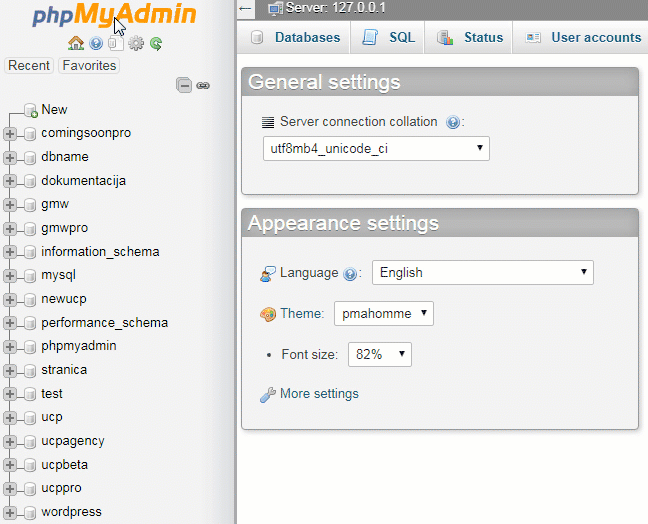
- et eller andet sted midt i menuen finder du knappen “Eksporter”. Klik på den.
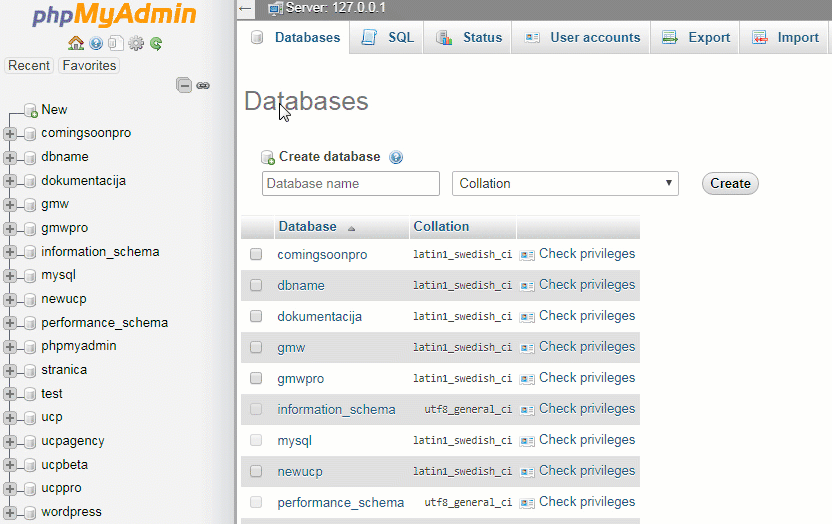
- Vælg” hurtigvisning kun de minimale indstillinger”. For at bruge brugerdefinerede indstillinger skal du vide en ting eller to om Myskl, så vælg kun dette, hvis du ved hvad du laver. Ellers vil den hurtige mulighed gøre tricket.
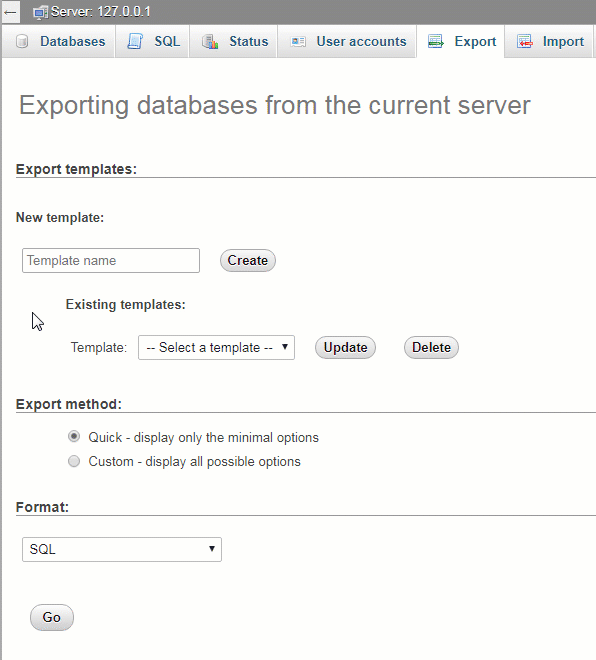
- hvis det ikke allerede er vist, skal du vælge formatet “standard” som det valgte format for eksporten.
- Klik på knappen” Gå ” for at starte eksporten
- Vælg, hvor filen skal gemmes, hvis den bliver spurgt (desktop eller en brugerdefineret mappe, som du vil huske; du skal bruge denne fil senere, så tab ikke den)
det var hurtigt, ikke? Din database er nu klar til at blive importeret til en ny vært.
Trin 4. Upload din hjemmeside og importer din database
ligesom med eksporten skal du udarbejde detaljerne med din vært. I tilfælde af at du har eksporteret din database til
når du bruger en statisk hjemmeside (som folk i dag normalt kun bruger, når de har en simpel destinationsside til at fremvise deres forretning), er det lige så nemt at oprette alt på en ny vært som at uploade filer. I et af de foregående trin fortalte vi dig, at du skulle hente alle filerne fra din tidligere vært. I dette tilfælde skal du bare uploade disse filer til mappen public_html på din nye Bluehost-konto, og du bliver færdig.
du kan vælge en af de to enkle muligheder for at uploade de nye filer.
Upload via File Manager
hvis du leder efter en måde at gøre dette hurtigt og bare vil få det overstået, kan du bruge Bluehosts filhåndtering:
- Log ind på din Bluehost cPanel-konto.
- Find filer og vælg File Manager
- Dobbeltklik på public_html for at åbne den
- Overfør alle de filer, du tidligere har hentet til denne mappe
Upload via FTP
normalt bruges filadministratorer til at uploade eller ændre kun en af filerne, når du simpelthen ikke har råd til at oprette FTP-klienter af en eller anden grund . For eksempel vil du bruge dette, når du har brug for at ændre noget på din hjemmeside fra en offentlig computer, der bare ikke kunne vente for dig at komme hjem.
men hvad vi normalt foreslår, bruger en FTP-klient. Du kan hurtigt installere
når du er logget ind, skal du kunne se din lille del af serveren, der indeholder alle mapperne. Det vil ligne en mappe på din computer, så det burde ikke være svært at finde public_html-mappen.
Find nu blot de tidligere hentede filer, og træk & slip dem til mappen. Afhængigt af størrelsen på filerne og hastigheden på din internetforbindelse kan det tage op til flere minutter at få alt overført. Vi vil informere dig, når alt er færdigt, så du kan navigere til dit domæne for at se siden Tilbage i aktion.
dynamisk hjemmeside
dynamiske hjemmesider bruger databaser til at gemme tonsvis af oplysninger, der er nødvendige for at udføre normalt. Hvis du bruger en brugerdefineret hjemmeside eller et af de populære CMS, betyder det, at du også har databasen, hvilket betyder at du skal overføre den sammen med filerne.
ligesom du eksporterede databasen, kan du importere en via PhpMyAdmin:
- Åbn https://my.bluehost.com/cgi-bin/cplogin fra din bro.ser og log ind på din Bluehost-konto
- Find fanen “Database” og åbn den
- Vælg phpMyAdmin-ikonet for at åbne grænsefladen
- et sted midt i menuen finder du fanen/knappen “Import”.
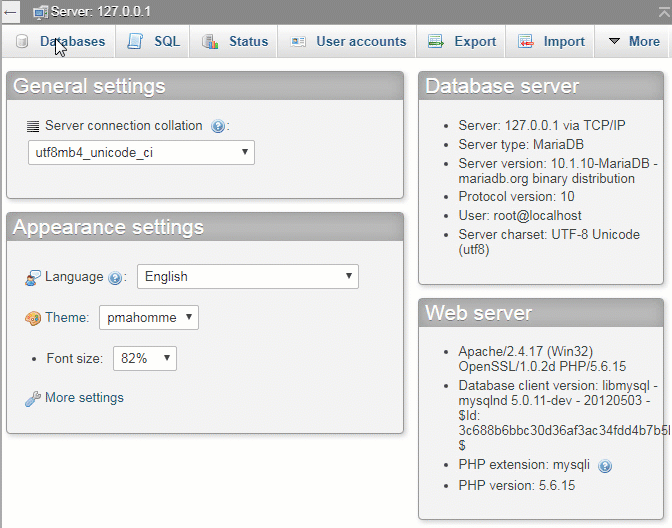
- Klik på knappen” Gennemse”, og find den database, du tidligere har eksporteret. Sørg for, at du først pakker den ud, hvis databasen er lynlås (du skal have den .fil klar)
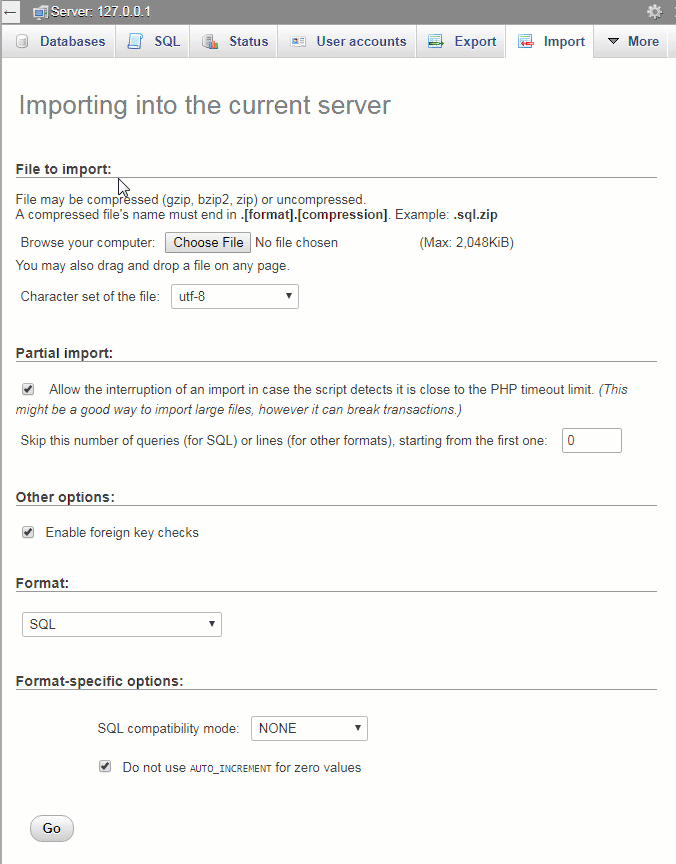
- Klik på knappen” Gå “og vent et par minutter
hvis alt var ok, skal du se en meddelelse som denne:” importen er afsluttet, forespørgsler udført.”
bruger du et indholdsstyringssystem som f. eks?
hvis du bruger et indholdsstyringssystem som f.eks. Hvis du f.eks. migrerer et site til en ny vært, kan du gøre alt med deres Import & Eksportindstillinger, som giver dig mulighed for at overføre hele siden i løbet af få klik. Heldige dig!
Trin 5. Test din hjemmeside
når overførslen er afsluttet, og databaserne er importeret, kan du teste din hjemmeside. Den bedste måde at gøre dette på er at bruge en midlertidig URL. Dette giver dig adgang til din hjemmeside, selv når dit domænenavn ikke peger på den nye server.
log ind på dit kontostyringspanel for at finde din midlertidige URL. Klik derefter på ” Konto tekniske detaljer.”Når du er I, skal der være et afsnit kaldet Temp. URL, hvor din midlertidige URL vises ved siden af den. Alt du skal gøre er blot at besøge denne URL og tjek din hjemmeside.
en midlertidig URL ser sådan ud:
http://ipaddress/~username
Udskift “ipaddress” med din værts IP-adresse, og brugernavnet skal være det samme, som du bruger til at logge ind på din cPanel-konto. Glem ikke “~” før det.
for at finde din server IP-adresse, log ind på din cPanel en gang til. Find fanen “statistik”, og klik på knappen” Udvid statistik”, der afslører ekstra information, inklusive IP-adressen på din delte hostingkonto.
nu Kan du teste din hjemmeside på en midlertidig URL, mens du venter, eller indtil du konfigurerer navneserverne til at pege på dit gamle domæne.
hvis din hjemmeside ser ud og fungerer som forventet, så fantastisk! Vær dog parat til at foretage nogle mindre justeringer og ændringer, hvis noget er galt.
vigtige ting at huske
når hele overførselsprocessen er afsluttet, og du har testet hjemmesiden, er der en række ting, du skal gøre for at afslutte overgangen. Husk, at disse er nødvendige skridt til at sikre, at dine gamle besøgende holde besøger din hjemmeside, samt at være sikker på, at din hjemmeside fungerer som planlagt. Så lad os begynde.
Informer brugerne om, at du flytter din hjemmeside
når du flytter din hjemmeside, skal nedetiden være så kort som muligt. Det er ideelt, hvis brugerne næppe bemærker, at siden ikke fungerede. Imidlertid, du skal give en slags varsel et par dage før tid, både på din hjemmeside og på dine sociale netværksprofiler. Du bør også se, at meddelelsen er synlig under nedetid, så dine brugere vil vide, at stedet vil være tilbage op i tide.
Skift DNS
dette er en mindre detalje, der let kan overses. Når du overfører din hjemmeside, skal du skifte din DNS-post til den nye server, hvor din hjemmeside er registreret. Årsagen til, at dette er vigtigt, er, at en DNS-post er som et kort eller en instruktionsvejledning, der sikrer, at dine besøgende ankommer til den rigtige side. Hvis du forsømmer at ændre dette, vil brugerne blive fejlagtigt rettet til en fejlside. Du skal få en ny DNS fra din nye hostingudbyder og erstatte din gamle.
når du har anmodet om at flytte dine DNS-poster, skal det tage et par timer eller i nogle tilfælde en hel dag, før kontakten er afsluttet. Med andre ord, hvis dine besøgende klager over, at de ikke kan finde din hjemmeside, skal du sørge for at have opdateret til din nye DNS.
Overvåg sidens oppetid
når en ny DNS er tildelt, er din overførsel grundlæggende afsluttet. Du vil overvåge din server oppetid flittigt i løbet af de næste par dage for at sikre, at alt fungerer korrekt.
det er vigtigt ikke at tabe din vagt, og at du bemærker, om der er problemer så hurtigt som muligt. Selvfølgelig betyder overvågning af din hjemmesides oppetid ikke, at du skal besøge din hjemmeside hvert 5.minut; det betyder, at du skal bruge værktøjer og apps til at hjælpe med opgaven.
nogle nyttige værktøjer, du kan stole på, er Pingdom, Uptime Robot og overvåge os. Uanset hvilket værktøj du vælger, skal du kalibrere dem for at overvåge følgende elementer: Ping, HTTP, DNS-Server og TCP-port.
Vær på udkig efter manglende links og forskellige site strukturer
en ting, du virkelig bør være opmærksom på, når du skifter servere, er det mulige tab eller forkert placering af aktiver som grafik. Ændringen af hostingmiljøet kan medføre, at dette sker, og det er ikke usandsynligt, at du vil se nogle 404 (ikke fundet) fejl. Så bare vær på udkig og overvåg dine 404 logfiler, så du kan se, om der er ødelagte links eller ikke-fungerende aktiver. Når du finder dem, kan en hurtig reparation eller udskiftning være påkrævet, og du vil være god til at gå.
en anden måde at håndtere dette problem på er at omdirigere fra en 404-side til en anden side, der allerede fungerer. Dette er ikke en løsning på problemet, selvfølgelig er det simpelthen et alternativ til at vise en 404-side.
dette virker for både sider og mapper, så dine brugere vil altid have indhold at se på, snarere end en 404 fejl. Endelig kan du bruge dette til din fordel og oprette en tilpasset 404 fejlside, som kan være underholdende eller underholdende, måske ved at vise et sjovt billede eller et citat. På denne måde vil dine besøgende ikke være så tilbøjelige til at gøre indsigelse mod at lande på siden.
her er et par tips, der kan hjælpe dig med at håndtere brudte links og 404 sider. For at få dem til at fungere, skal du placere koden i .htaccess-fil.
sådan kan du redigere .htaccess ved hjælp af FTP):
- Åbn Filesilla.
- Log ind på din server.
- Åbn public_html for at liste dine hjemmesidefiler.
- Vælg .htaccess.
- Højreklik på den og vælg Vis/Rediger eller hent den til din computer.
hvis du ikke kan finde .htaccess-fil på din server, chancerne er, at der ikke er nogen, eller det er simpelthen skjult. Til at begynde med skal du sørge for, at “Vis skjulte filer (dotfiles)” er valgt, hvis du har logget ind på cPanel og bruger filhåndteringen, eller at du har valgt “kraft, der viser skjulte filer” fra topmenuen i Filesilla. Hvis du stadig ikke kan finde filen, skal du oprette en ny i din public_html-mappe ved at højreklikke og oprette en ny fil med navnet “.htaccess”.
så kan du bruge koden:
- Definer en 404 side: ErrorDocument 404 /errorpage.HTML.
- omdirigere en side til den nye placering: omdirigere 301 /old-side.html http://www.example.com/new-page.html.
- omdirigere en hel mappe til en ny placering: redirectMatch 301 ^/kategori/?$ http://www.example.com/new-category/.
når du har foretaget ændringerne, skal du gemme filen og uploade den tilbage til serveren ved at overskrive den gamle fil.
Skift din e-mail
igen er skift af e-mail noget, folk ofte overser. Når overførslen til den nye host er fuldført, er der tre forskellige måder at overføre din e-mail på.
- hvis din e-mail er hostet på en domæneregistrator, kan du nemt flytte den. Alt hvad du skal gøre er at ændre (@) posten og tildele den til den nye værts IP-adresse, som ofte findes i din nye værts kundeportal
- hvis dine e-mail-konti hostes hos en tredjepart, skal du gøre følgende. Sørg for, at dine e-mail-poster samt andre relevante poster, som din e-mail-tjenesteudbyder anmoder om, opdateres i den nye DNS. I betragtning af at du flytter din DNS til en ny udbyder, er det vigtigt, at du også flytter disse filer. Selvfølgelig, hvis du ikke flytter DNS, er alt hvad du skal gøre, at følge trin 1.
- endelig, hvis dine e-mail-konti er hostet hos den tidligere hostingudbyder, kan du genskabe den eksisterende e-mail-konto, når du skifter til den nye udbyder. Du skal også konfigurere din nye e-mail-agent.
hvis du har brug for en mere detaljeret forklaring på, hvordan du gennemfører dette trin, skal du tjekke denne vejledning.
Chance for en beskadiget database
sidst kan det ske, at dine data bliver beskadiget i overførslen. Der er ingen grund til panik, og der er mange løsninger på dette problem, men de afhænger alle af selve platformen. Da den mest almindelige platform er
hvis din database er beskadiget, kan du prøve overførslen igen, men du skal først deaktivere alle plugins. Hvis dette virker, skal du bare tænde plug-ins igen, når hele hjemmesiden importeres. Desværre vil dette ikke være en levedygtig løsning, hvis du ikke kan få adgang til instrumentbrættet, så du bliver muligvis nødt til at prøve nogle af følgende muligheder:
- upload databasen igen, og skriv den over den gamle.
- prøv at identificere den nøjagtige placering af korruptionsfejlen, og upload bare den specifikke fil fra dit gamle sted.
- Åbn filen for at sikre, at den peger på den nye server.
Sådan repareres en brudt database
nogle gange vil eksport & import af en database ikke gå så glat som du ønskede. Men før du mister dit sind over det, kan du stadig prøve et par tricks til at reparere det.
- Log ind på din cPanel
- Åbn PhpMyAdmin
- Vælg databasen fra menuen til venstre
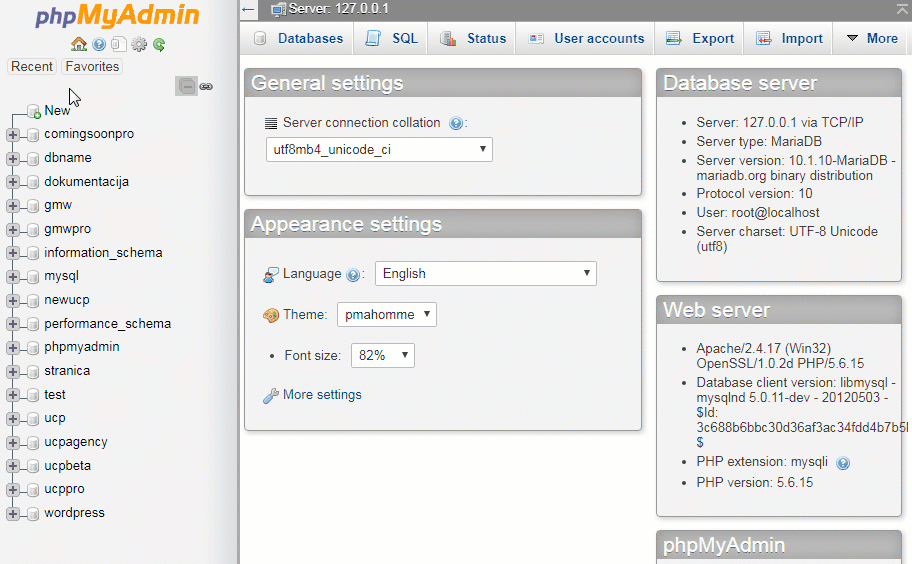
- når du har valgt databasen, skal du kontrollere, om du har den rigtige.
- vælg” Check all “knappen nederst på skærmen for at vælge alle tabeller fra databasen
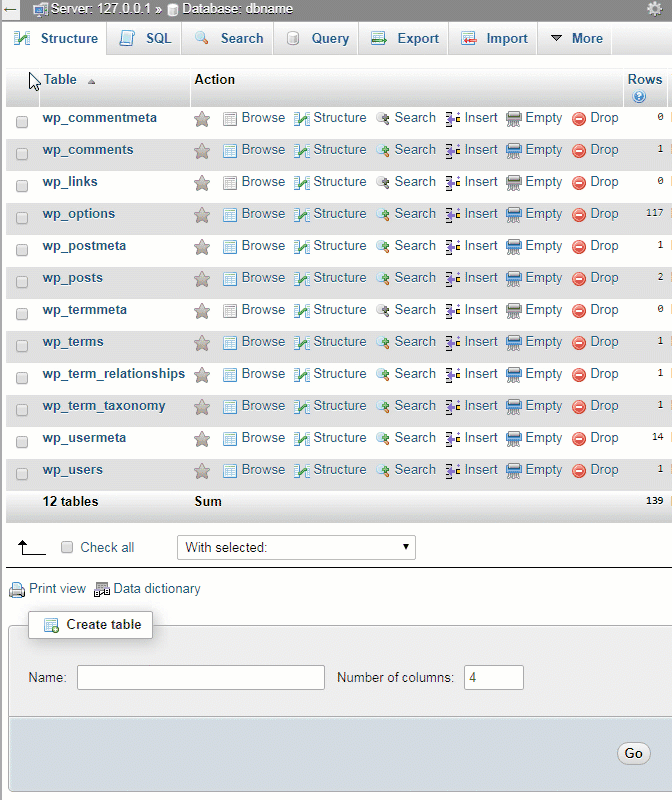
- Vælg” reparation bord ” valgmulighed
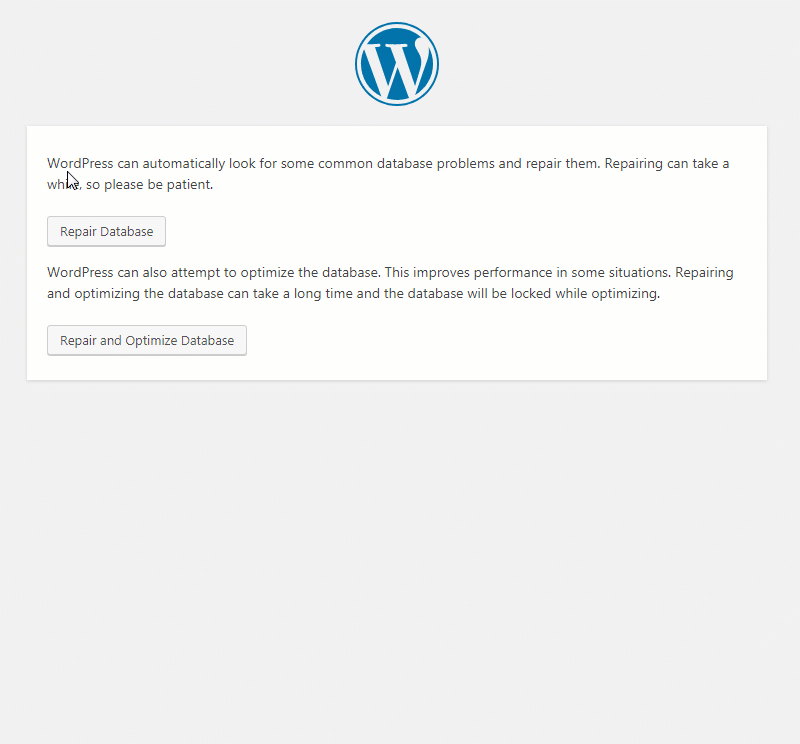
det er alt, hvad du kan gøre her. Efter reparationsprocessen skal du se en meddelelse, der bekræfter, at databasen blev repareret med succes. Hvis du stadig ikke har formået at reparere databasen, kan du prøve en ting mere, og det ændrer en VP-konfiguration.php-fil.
- Åbn filen og log ind på din FTP-server
- find konfigurationen.php-fil
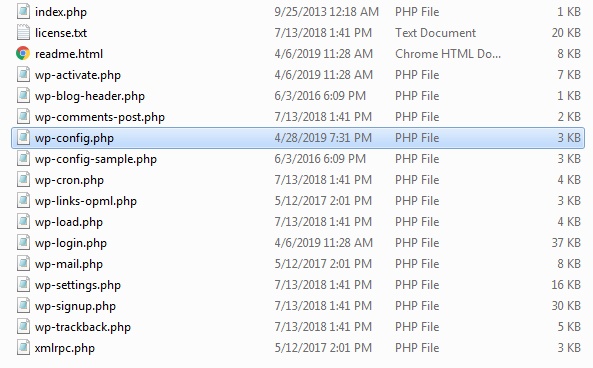
- Hent den til din computer
- Rediger filen ved at åbne den i en teksteditor
- i slutningen af filen skal du indsætte dette: Definer);
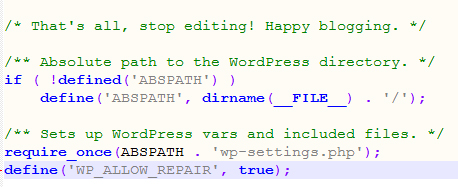
- gem den ændrede konfiguration.og overskriv filen
- åbn din bro.ser og naviger tilhttp://yoursite.com/wp-admin/maint/repair.php
- Klik på knappen “Repair Database”
når reparationsprocessen er færdig, vil du se statusmeddelelser om tabellerne i databasen, så du kan identificere, om noget blev beskadiget. Du vil også kunne se følgende meddelelse: “reparationer afsluttet. Fjern venligst følgende linje fra VP-config.php for at forhindre denne side i at blive brugt af uautoriserede brugere.
Definer (‘VP_FE_REPARATION’, sand);”
så glem ikke at gå tilbage til filen, fjern den linje, du tilføjede, og gem den igen.
i tilfælde af at ingen af disse tilgange virker, skal du finde nogen, der er dygtige til kodning for at starte auto database reparationsprocessen.
lad supportteamet håndtere overførslen til den nye vært
hvis du ikke er sikker på, hvordan du gør hele overførslen til den nye vært alene, eller du simpelthen ikke har tid til at spilde på sådanne tekniske forhold, som du ikke rigtig bryr dig om, kan du overlade alt til de dygtige hænder hos fagfolk hos Bluehost.
Nå, ja, du bliver nødt til at betale for overførslen. Men i så fald vil du være i stand til at slappe af, gå en tur eller suge lidt sol på din hud, hvis du er heldig nok til at bo tæt på stranden, mens supportteamet gør alt for dig.
Bluehost kan flytte sitet til deres servere for dig, og det vil koste dig $149. 99. Denne pris inkluderer migration af op til 5 hjemmesider og 20 e-mail-konti. Ja, supportteamet vil tage sig af alle filer, databaser og alt, hvad der er vigtigt for, at din side kan fungere & se ud på samme måde som på den gamle vært.
det betyder ikke rigtig noget, hvor du hostede siden, hvis du vælger denne mulighed, men bemærk, at Bluehost i øjeblikket ikke tilbyder migrationssupport til forhandler -, VPS-eller dedikerede Serverkonti.
en af de store ting ved dette er, at der ikke er nogen risiko involveret. Hvis du er klar til at starte migrationen til Bluehost, ved deres eksperter, hvad de gør. Selv med det i tankerne forstår de, at din hjemmeside er vigtig for dig, så de vil gennemgå alt og sørge for, at det er fuldt funktionelt, før du får dine hænder på det.
hvis du er klar til at starte overgangen til Bluehost, se flere detaljer her.
konklusion
at skifte en hostingudbyder er ikke et stort besvær. Der er et par potentielle problemer, men intet, der ikke kan løses rettidigt.
hvis du ikke er tilfreds med din hostingtjeneste, skal du ikke tøve med at finde en anden udbyder. Denne vejledning hjælper dig gennem processen med minimal nedetid og ulejlighed.